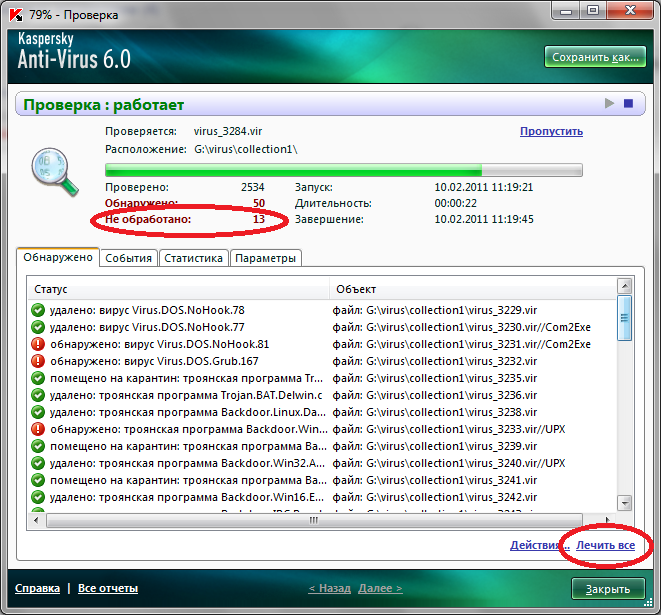Как Касперским проверить на вирусы компьютер » DelPC.ru
Для того, чтобы бесплатно Касперским проверить на вирусы компьютер, нажмите на основном экране программы на кнопку “Проверка” и выберите вариант проверки. Например, “Полный” и запустите проверку.
Во время проверки компьютера Касперским на вирусы он потребляет около 200 Мб оперативной памяти и около 13% ресурсов процессора.
Касперским проверить на вирусы компьютер онлайн бесплатно возможности нет.
Для того, чтобы установить антивирус Касперского бесплатно:
- Перейдите на официальную страницу, где находится последняя версия официального бесплатного антивируса Касперского
- Запустите установщик, который вы скачали
- Нажмите “Установить”
- Согласитесь с условиями использования, чтобы установить последнюю версию антивируса Касперского на компьютер бесплатно
- Нажмите “Далее”
- Дождитесь окончания установки антивируса
Во время установки будут скачаны дополнительные пакеты и, наверное, самые свежие сигнатуры вирусных баз.
Чтобы началась бесплатная проверка Касперским необходимо ввести учётные данные, если они есть, либо зарегистрироваться, при первом запуске. Для этого вам необходимо:
- Нажать на кнопку “Создать учётную запись”
- Ввести свой почтовый адрес и пароль (требования к паролю написаны возле полей)
- Обязательно установить нижнюю галочку для согласия с лицензией использования
- По желанию можете снять первую галочку, чтобы не получать спам от Касперского
- Для завершения процедуры регистрации, проверить почту и перейти по ссылке указанной в письме
- Нажать на “Готово”, чтобы попасть в главное окно программы и начать бесплатную проверку Касперским
Обновление программы не начнется до тех пор, пока вы не подтвердите свою учётную запись, через пару минут после подтверждения антивирус начнет обновляться.
Антивирус имеет не очень большие возможности, но для рядового пользователя их вполне достаточно, а именно:
- Защита от вирусов и вредоносных программ
- Автоматическое обновление программы и вирусных баз
Бесплатная проверка компьютера на вирусы антивирусом Касперским с этим функционалом возможна. На главном экране антивируса нет никаких умудрённых настроек, фильтров, журналов, расписаний и остального функционала. Если у вас есть желание поковыряться в настройках и посмотреть журнал работы антивируса, нажмите на кнопку “Больше функций”.
Чтобы установить бесплатный антивирус Касперского на 1 год на компьютер, загрузите программу с официального сайта. При загрузке утилиты, даётся программы антивируса Касперский на год бесплатно, после – необходимо приобрести платную версию.
Если у вас возникли трудности, вопросы или бесплатная версия антивируса Касперского на 1 год оказалась не бесплатной, пишите ниже в комментариях и мы обязательно ответим!
Пробная версия Касперский Анти-Вирус 2018 доступна на 30 дней. Существуют и другие программы от Лаборатории Касперского. К примеру, Internet Security Касперский пробная версия действует 90 дней.
Существуют и другие программы от Лаборатории Касперского. К примеру, Internet Security Касперский пробная версия действует 90 дней.
Скачать пробную версию антивируса Касперского (на 30 дней, на 90 дней и т.д.) можно бесплатно на официальном сайте.
Некоторые версии Касперского отличаются от полных, то есть пробные версии антивируса Касперского отличаются функционалом от полных версий.
Как проверить компьютер на вирусы сканером Kaspersky Virus Removal Tool!
В данной статье я расскажу о ещё одной полезной программе для проверки компьютера на наличие различных вирусных угроз, о том, где её взять и как пользоваться. Называется она Kaspersky Virus Removal Tool и является только сканером. То есть это не полноценный антивирус, а только отдельный сканер на вирусы, который не будет защищать ваш компьютер в режиме реального времени и не будет получать обновлений. Таким образом, предназначен он только для периодических проверок компьютера на вирусы и их уничтожения.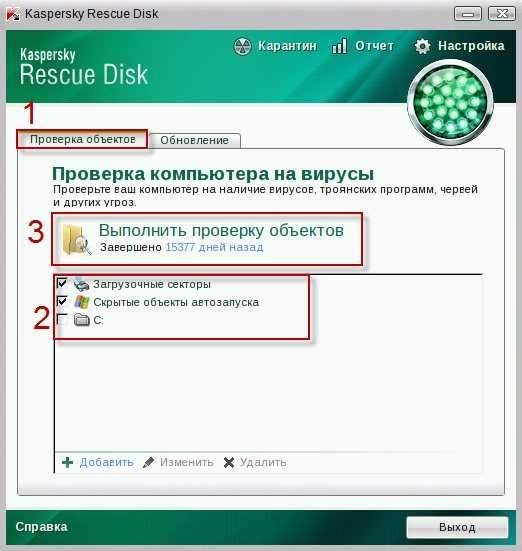 Данный сканер является бесплатным.
Данный сканер является бесплатным.
Важно знать! Нет смысла применять данный сканер, если у вас на компьютере работает полноценный антивирус Касперского в любой его комплектации.
Загрузка и установка сканера Kaspersky Virus Removal Tool
Данный сканер скачивается бесплатно с сайта разработчика антивируса Касперского по ссылке:Скачать антивирусный сканер
Если ссылка не работает, перейдите сюда https://www.kaspersky.ru/downloads и найдите на странице нужный продукт Kaspersky Virus Removal Tool, после чего скачайте его.
Запустите скачанный файл. В первом окне нажмите “Принять”.
Через несколько секунд программа запустится и можно приступать к настройке и запуску сканирования компьютера.
Настройка сканера и проверка на вирусы
Из настроек в сканере Kaspersky Virus Removal Tool есть только возможность выбрать области для сканирования, т. е. нужные папки или диски компьютера.
Кликните по ссылке “Изменить параметры”.
Откроется окно, где нужно выбрать объекты для проверки. Всё зависит от того, что именно вы хотите проверить: весь компьютер или какие-то отдельные папки / диски компьютера.
Если вы хотите проверить компьютер целиком, то вам нужно выбрать пункт “Системный раздел” (обычно это диск “С”), а также, нажимая “Добавить объект”, поочерёдно выбрать все остальные диски (разделы) вашего компьютера (они будут видны в списке “Этот компьютер” или просто “Компьютер”.
Вот, например, в моём компьютере всего 3 раздела на всех жёстких дисках: системный ©, D и E. Соответственно, чтобы проверить компьютер целиком, выбрал их все.
Если вам нужно проверять компьютер не полностью, то, соответственно, вы можете выбрать какой-то один раздел или даже папку (или несколько папок, смотря что нужно проверять).
Нажмите “ОК” в окне выбора объектов проверки.
Нажмите “Начать проверку” и процесс сканирования будет запущен.
После окончания проверки, в окне будет отображена статистика, где можно будет увидеть, сколько было проверено файлов, сколько найдено вирусов.
Если сканер нашёл какие-то угрозы, то предложит их удалить или поместить на “Карантин”. Помещённые на карантин угрозы не удаляются навсегда, они будут находиться в специальном защищённом хранилище (“под замком”), откуда в случае чего вы можете их восстановить (если поймёте, что файл был принят за вирус по ошибке) или же окончательно удалить.
Важно знать! Если, например, через месяц вы решите ещё раз проверить компьютер на вирусы этим сканером, то вам нужно будет скачать уже новую версию сканера с сайта разработчика! Потому что сканер на компьютере не обновляется и в нём на тот момент будут уже устаревшие вирусные базы.
Заключение
Иногда можно проверять компьютер этим сканером Kaspersky Virus Removal Tool, наряду с тем, который уже есть в вашем основном антивирусном продукте, защищающим ваш компьютер. Это позволит проверить компьютер более тщательно. Также можно проверять время от времени и сканером DrWeb CureIt, о котором я упоминал в начале этой статьи.
Вы подозреваете, что ваш компьютер заражен. Что вы должны сделать?
Ответы на часто задаваемые вопросы
Вы подозреваете, что ваш компьютер заражен. Что вы должны сделать?
Назад к «Windows»
Эта статья касается:
- Kaspersky Security Cloud
- Kaspersky Internet Security
- Kaspersky Antivirus
- Kaspersky Total Security
- Kaspersky Small Office Security
PREPENT
- . Повторные приложения.
- Windows постоянно всплывает с интерфейсом, похожим на антивирусное программное обеспечение или уведомления службы поддержки Microsoft. Внутри этих окон вы можете увидеть предупреждающие сообщения о вирусах, уязвимостях и системных проблемах. В окнах предупреждений иногда будет отображаться номер телефона, по которому можно связаться для решения проблемы.
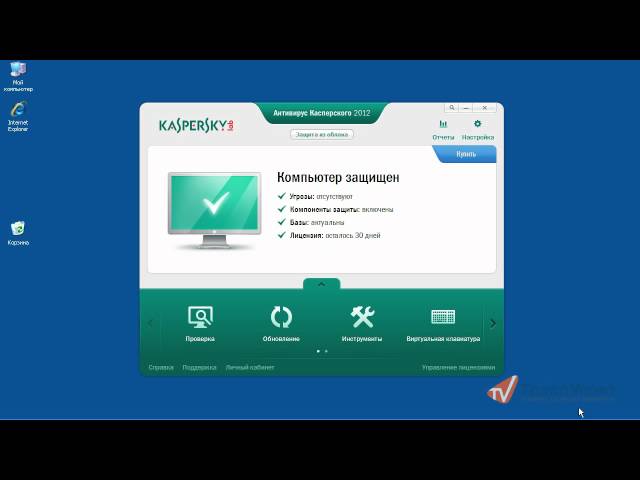
- Компьютер работает медленнее, чем обычно.
- Указатель мыши перемещается самостоятельно, окна браузера или других приложений открываются сами по себе.
- Вы получаете много писем со спамом, часто с угрозами: компьютер был взломан, личные данные или история посещенных страниц были скопированы. Вас просят заплатить выкуп в биткойнах, чтобы предотвратить публикацию данных.
Решение
- В программе «Лаборатории Касперского» включить обнаружение легитимных программ, которыми могут воспользоваться злоумышленники. См. руководство ниже.
- Избавьтесь от спама. См. руководство ниже.
Что делать, если проблема не устранена
Если инструкции не помогли, обратитесь в службу технической поддержки «Лаборатории Касперского», выбрав тему и заполнив форму.
Включите в свой запрос отчет утилиты Get System Info и прикрепите скриншоты каждого подозрительного объекта.
Как включить обнаружение уязвимого ПО
- Нажмите в правом нижнем углу главного окна программы «Лаборатории Касперского».
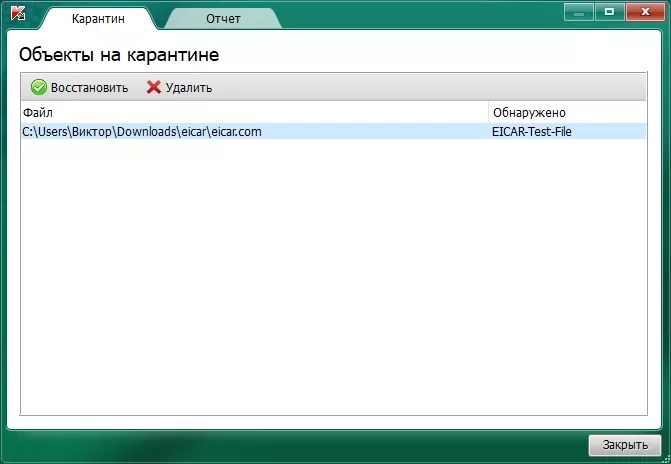 Чтобы узнать, как открыть главное окно приложения, см. эту статью.
Чтобы узнать, как открыть главное окно приложения, см. эту статью. - Перейти к Угрозы и исключения .
- Установите флажок Обнаружение другого программного обеспечения, которое может быть использовано преступниками для повреждения вашего компьютера или личных данных
- Щелкните Продолжить .
- Нажмите Сохранить .
Будет включено обнаружение законных программ, уязвимых для вмешательства киберпреступников.
После включения обнаружения потенциально опасных программ рекомендуется выполнить следующие действия:
- Обновить базы данных. Инструкции см. на следующих страницах документации:
- Kaspersky Security Cloud
- Касперский Интернет Секьюрити
- Антивирус Касперского
- Касперский Total Security
- Kaspersky Small Office Security
- Запустите полное сканирование компьютера.
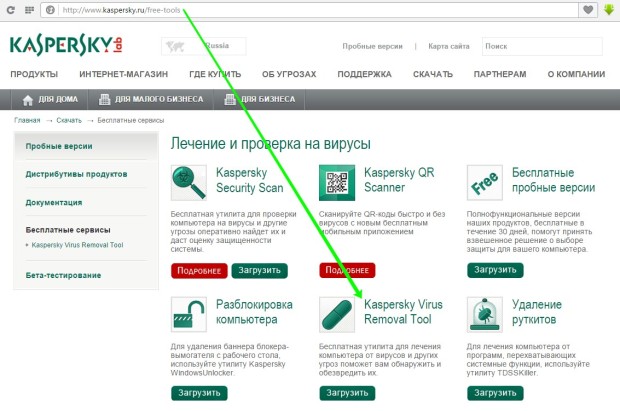 Инструкции см. на следующих страницах документации:
Инструкции см. на следующих страницах документации:- Kaspersky Security Cloud
- Касперский Интернет Секьюрити
- Антивирус Касперского
- Касперский Total Security
- Kaspersky Small Office Security
Как избавиться от спама
- Проверьте свой адрес электронной почты на сайте Have I Been Pwned для отслеживания утечек данных.
- Если проверка показывает, что ваш адрес электронной почты был связан с утечкой данных, смените пароль.
Если вы использовали аналогичные пароли на других веб-сайтах, измените свои пароли и на этих веб-сайтах. - Удалить все электронные письма, содержащие спам.
Была ли эта информация полезной?
ДаНет
Полезные ссылки
Ошибка «Приложение не установлено.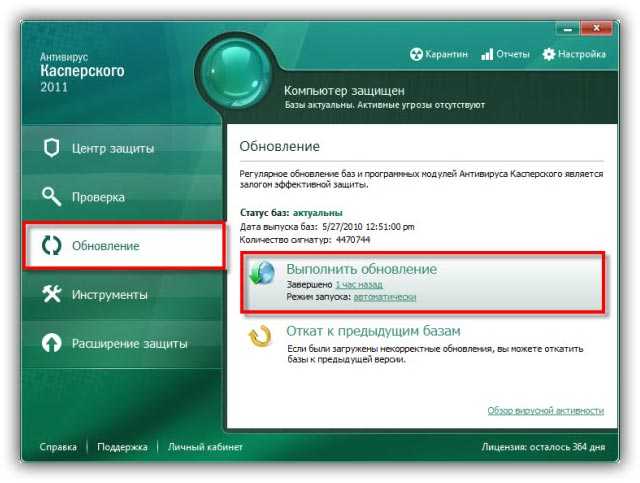 Ваш компьютер может быть заражен вирусами»
Ваш компьютер может быть заражен вирусами»
Ошибка «Активное заражение: Не удалось установить приложение «Лаборатории Касперского». Возможно, ваш компьютер заражен».
Назад к «Windows»
Все, что вам нужно знать
- Что такое вредоносные программы и их типы
- Как работает защита от вредоносных программ и почему это важно
- Способы узнать, есть ли на вашем устройстве вредоносное ПО
- Как безопасно удалить вредоносное ПО с помощью Антивируса Касперского
w3.org/1999/xhtml»> Что такое вредоносное ПО?
Проще говоря, вредоносное ПО — это вредоносное программное обеспечение, специально предназначенное для причинения вреда вам или вашему устройству.
Если ваш ноутбук, настольный компьютер или мобильный телефон заражен вредоносным ПО, он может замедлиться или полностью перестать работать. Вредоносное ПО также может удалять или красть данные, ставя под угрозу вашу конфиденциальность.
Как можно заразиться вредоносным ПО?
Вредоносное ПО может попасть на ваше устройство разными способами. Например, нажатие на зараженную ссылку или объявление или открытие вложения в спам-письме.
Если не остановить, вредоносное ПО может нанести ущерб вашему устройству, и вы можете быть уязвимы для кражи данных. К счастью, большинство вредоносных программ легко удалить с помощью Антивируса Касперского.
Типы вредоносных программ
Вредоносные программы ведут себя по-разному. Вредоносное ПО может быть скрыто во вложениях электронной почты или может использовать камеру вашего устройства, чтобы шпионить за вами. Некоторые вредоносные программы (программы-вымогатели) даже удерживают ваши файлы в качестве заложников, пока вы не заплатите выкуп.
Существует несколько типов вредоносных программ. Давайте рассмотрим каждый тип и его поведение, чтобы вы могли понять характер угроз, с которыми может столкнуться ваше устройство:
Червь
Черви — это тип вредоносных программ, которые реплицируются с компьютера на компьютер, не заражая другие объекты на том же компьютере. Они могут распространяться по сетям, используя уязвимости каждого устройства.
Они могут распространяться по сетям, используя уязвимости каждого устройства.
Как и другие типы вредоносных программ, черви могут повредить ваше устройство, используя полосу пропускания и доставляя полезную нагрузку вредоносного кода.
Adware
Adware означает рекламное ПО. Вы можете дать согласие на загрузку рекламного ПО по ошибке. Этот тип нежелательного программного обеспечения отвечает за появление незаконных всплывающих окон с рекламой.
Иногда хакеры объединяют шпионское ПО с рекламным, что делает его особенно опасным. Поэтому убедитесь, что вы никогда не нажимаете на рекламу, которая выглядит подозрительно.
Шпионское ПО
Шпионское ПО отличается от других категорий тем, что это не техническое определение, а общий термин для таких разнообразных программ, как рекламное ПО, потенциально опасное ПО и трояны.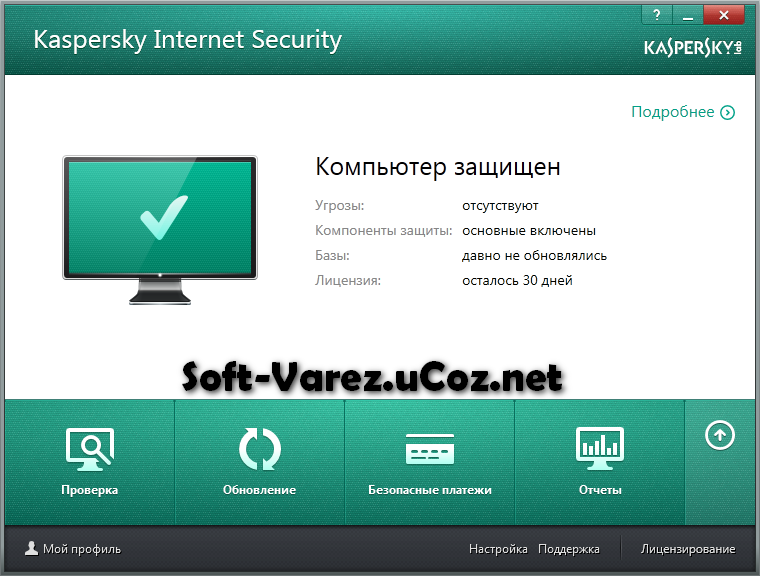
Шпионское ПО может отслеживать вашу активность в Интернете, следить за тем, какие клавиши вы нажимаете, и собирать ваши личные данные.
Вирус
Вирус — это тип вредоносного ПО, способного самореплицироваться и распространяться по системе вашего устройства.
Боты
Боты создаются для автоматического выполнения определенных операций.
Некоторые боты создаются в законных целях. Например, боты могут использоваться для обхода веб-сайтов и сбора их содержимого, чтобы индексировать его в поисковых системах.
При злонамеренном использовании боты могут очищать и собирать личные данные, чтобы ими могли воспользоваться киберпреступники.
Программа-вымогатель
w3.org/1999/xhtml»> Программа-вымогатель блокирует доступ к вашему устройству или удерживает файлы на вашем устройстве с целью получения выкупа. Хакеры используют программы-вымогатели, чтобы требовать от пользователей оплаты в обмен на восстановление контроля над их устройством.
Руткит
Руткит — это программа, используемая злоумышленниками для уклонения от обнаружения при получении несанкционированного доступа к компьютеру. Хакеры используют руткиты для удаленного доступа и кражи вашей информации.
Троянский конь
Троянский конь или сокращенно троян — это вредоносное ПО, которое маскируется под обычный файл, но выполняет на компьютере вредоносную операцию. Когда вы загружаете троян, вы можете не осознавать, что на самом деле устанавливаете вредоносное ПО.
Трояны могут выполнять ряд функций, включая кражу ваших данных. Вот некоторые примеры троянов:
Вот некоторые примеры троянов:
- Троянские дропперы: Это программы, содержащие код, позволяющий тайно устанавливать вредоносные программы на ваш компьютер.
- Троянские загрузчики: Могут загружать и устанавливать на ваш компьютер новые версии вредоносных программ.
- Трояны-шпионы: Отслеживают вашу активность и отправляют информацию о вашем поведении киберпреступникам.
- Банковские трояны: Эти программы маскируются под подлинные приложения и крадут банковскую информацию при их загрузке.
- Трояны-бэкдоры: Эти вредоносные программы попадают на ваш компьютер, используя уязвимости без вашего ведома.
Почему важна защита от вредоносных программ?
Защита от вредоносных программ — лучший способ защитить себя от онлайн-угроз.
Если вы не предпримете соответствующих шагов для защиты от вредоносного ПО, ваше устройство и ваши личные данные (например, ваша банковская информация) могут быть украдены и/или взломаны. Для обеспечения безопасности ваших устройств и данных необходима защита от вредоносных программ .
Как защититься от вредоносных программ
По мере того, как вредоносное ПО становится все более совершенным, и так много наших личных данных теперь хранится в Интернете, угроза кражи вредоносными программами наших личных данных для использования в гнусных целях никогда не была более реальной и опасной.
Однако есть несколько способов защитить себя. Следуйте нашим рекомендациям ниже, чтобы убедиться, что вы делаете все возможное, чтобы предотвратить заражение ваших устройств вредоносными программами и доступ к вашей личной информации.
Использовать антивирусную защиту
Защитите свой компьютер от вредоносных программ с помощью Антивируса Касперского. Наше передовое программное обеспечение автоматически сканирует ваш компьютер, чтобы найти угрозы, и, если ваша система заражена вредоносным ПО, наша технология удалит его с вашего устройства и сообщит вам об этом.
Установите антивирусное программное обеспечение на свой телефон
Смартфоны — это небольшие компьютеры, которые помещаются в кармане. Так как многие из нас используют свои телефоны так же, если не чаще, как наши ноутбуки или настольные компьютеры, они также подвержены вредоносным программам. Таким образом, имеет смысл защитить свой телефон от потенциальных атак вредоносных программ, а также ваши компьютеры.
Для максимальной защиты телефона мы рекомендуем Антивирус Касперского для Android или Kaspersky Security Cloud для iOS, если вы являетесь пользователем iPhone.
Загружайте приложения только с надежных сайтов
Чтобы снизить риск заражения вредоносным ПО, загружайте приложения, программное обеспечение или мультимедийные файлы только с надежных сайтов. Вы можете сделать это, только используя Google Play Store на Android или App Store, если у вас есть iPhone. Помните, не загружайте файлы или приложения с незнакомых сайтов. Если вы сделаете это, вы, скорее всего, загрузите вредоносное ПО случайно и даже не подозревая об этом.
Проверьте описания разработчиков
Хотя и редко, зараженное вредоносным ПО иногда проскальзывает через сеть и попадает на авторитетные сайты. По этой причине всегда читайте о разработчике в описании. Они хорошо известны? Дайте им быстрый Google и узнайте. Если в сети нет ничего о разработчиках — не скачивайте файл(ы) на всякий случай.
w3.org/1999/xhtml»> Читайте отзывы пользователей
Обязательно читайте отзывы пользователей о любом программном обеспечении или приложениях, которые вы планируете загрузить. Являются ли отзывы законными? Хакеры, пытающиеся склонить пользователей к загрузке вредоносного ПО, могут подделывать отзывы, поэтому вам нужно быть внимательным и проверять все, что выглядит подозрительно.
Стоит помнить, что если приложение или программа получает только восторженные похвалы, это должно насторожить. Приложение должно иметь набор отзывов, в которых отмечаются как хорошие, так и плохие моменты.
Проверить количество загрузок
Маловероятно, что приложения, зараженные вредоносным ПО, загружаются тоннами. Принимая во внимание, что приложения с миллионами загрузок с меньшей вероятностью могут быть вредоносными. Если приложение популярно (с большим количеством отзывов и загрузок), вам не нужно так беспокоиться: вероятность того, что приложение является вредоносным, будет намного ниже.
Проверьте запрошенные разрешения
Посмотрите, какие разрешения требует от вас приложение или часть программного обеспечения. Запрошенные разрешения кажутся разумными? Если то, что запрашивается, не кажется необходимым для работы приложения или программного обеспечения — будьте осторожны и не загружайте приложение или удалите его, если вы его уже установили.
Не нажимайте на непроверенные ссылки
Не нажимайте на непроверенные ссылки в спам-сообщениях, сообщениях или на подозрительных веб-сайтах. При нажатии на зараженную ссылку может автоматически начаться загрузка вредоносного ПО.
Также помните, что ваш банк никогда не попросит вас сообщить имя пользователя и пароль по электронной почте. Если вы получили электронное письмо с просьбой об этом, не нажимайте на него, не сообщайте им свою информацию (даже если электронное письмо выглядит законным) и немедленно свяжитесь со своим банком, чтобы еще раз проверить законность.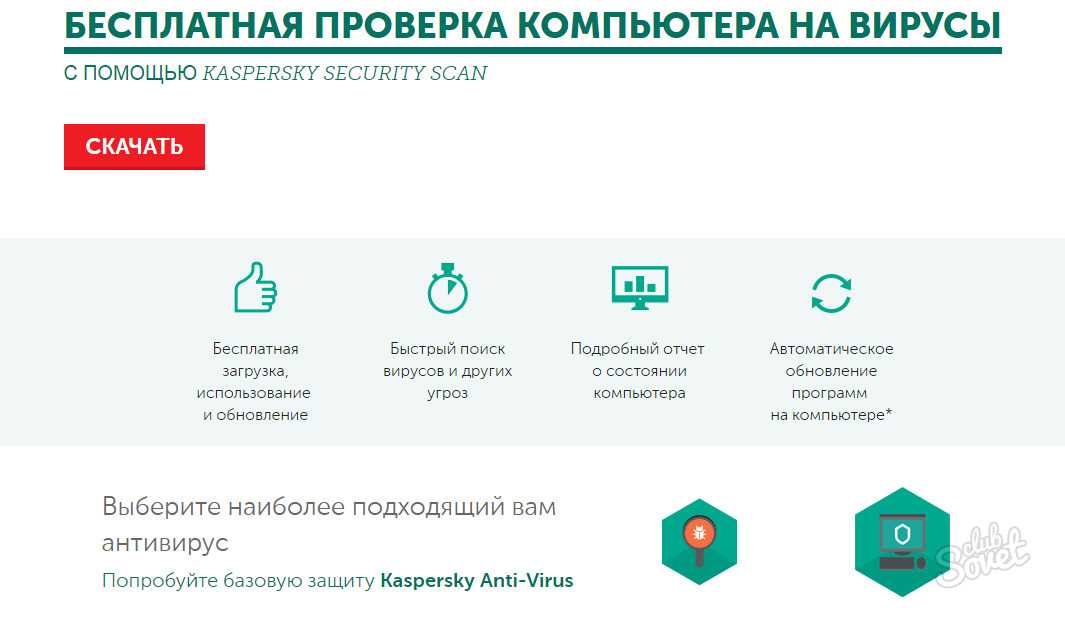
Регулярно обновляйте операционную систему и приложения
Регулярное обновление операционной системы важно для защиты от вредоносных программ. Это означает, что ваше устройство получает выгоду от последних обновлений системы безопасности.
Точно так же важно регулярно обновлять приложения на всех устройствах. Это позволяет поставщику приложения или программного обеспечения исправлять любые обновления безопасности, добавленные разработчиками, чтобы защитить ваше устройство и данные.
Не избегайте этого: хакеры и вредоносное ПО полагаются на то, что вы не обновляете свои приложения, чтобы использовать лазейки в программном обеспечении для получения доступа к вашим устройствам.
Помните об использовании бесплатного Wi-Fi
w3.org/1999/xhtml»> При использовании ноутбука или телефона в кафе или общественном месте будьте осторожны с использованием бесплатного Wi-Fi. Избегайте раскрытия конфиденциальных данных через онлайн-покупки и банковские операции. Если вам необходимо использовать бесплатный Wi-Fi, используйте VPN-соединение, такое как Kaspersky Secure Connection: оно защищает ваше соединение, шифруя ваши данные.
Никогда не используйте неизвестные USB-устройства
Ни в коем случае не вставляйте незнакомые USB-устройства в свой ноутбук или настольный компьютер. Если вы не знаете, откуда взялся USB-накопитель, он может быть заражен вредоносным ПО.
Ваше устройство заражено вредоносным ПО?
Ваш ноутбук, настольный компьютер или мобильный телефон ведет себя странно? Большинство вредоносных программ ненавязчивы и не видны невооруженным глазом. Однако есть некоторые предупреждающие признаки, которые указывают на то, что ваше устройство может быть заражено вредоносным ПО.
Однако есть некоторые предупреждающие признаки, которые указывают на то, что ваше устройство может быть заражено вредоносным ПО.
Чтобы диагностировать заражение вредоносным ПО, обратите внимание на следующие предупреждающие знаки:
- Устройство работает медленнее, и все происходит дольше
- Появились приложения или программы, которые вы не узнаете
- Приложения или программы продолжают падать без причины
- Использование данных вашего телефона необъяснимо увеличилось
- Ваш счет за телефон таинственным образом увеличился
- Вы видите всплывающие окна, когда ваш браузер закрыт
- Аккумулятор вашего телефона быстро разряжается
- Ваш ноутбук, настольный компьютер или телефон перегревается
Удаление вредоносных программ
w3.org/1999/xhtml»> Если вы считаете, что ваш ноутбук, настольный компьютер или мобильный телефон заражен, важно принять незамедлительные меры по удалению вредоносного ПО.
Вот 10 простых шагов для удаления вредоносных программ с вашего ноутбука или компьютера:
- Загрузите и установите Антивирус Касперского
- Отключитесь от Интернета, чтобы предотвратить дальнейшее повреждение вредоносным ПО
- Перезагрузите компьютер в «Безопасный режим»
- Удалите все временные файлы с помощью «Очистка диска»
- Запустите проверку по требованию в Антивирусе Касперского и следуйте инструкциям.
- Если обнаружено вредоносное ПО, удалите файл или поместите его в карантин
- Перезагрузите компьютер
- Измените свои пароли, если вы считаете, что они могли быть скомпрометированы
- Обновите программное обеспечение, браузер и операционную систему
- Повторно просканируйте компьютер, чтобы убедиться в отсутствии других угроз.